使用Vue-cli脚手架搭建一个项目。
基础环境安装
首先需要安装node,配置npm环境,Vue CLI 需要 Node.js 8.9 或更高版本
安装vue-cli脚手架
npm install -g @vue/cli
# OR
yarn global add @vue/cli之前安装过旧版本的话可以使用如下命令删除
npm uninstall -g vue-cli使用如下命令检查版本
vue --version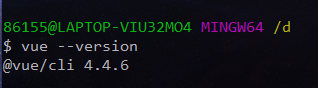
安装过程可能比较久
创建一个项目
打开cmd命令行,进入需要创建项目的目录下,输入:
vue create [项目名]会进入到如下页面:
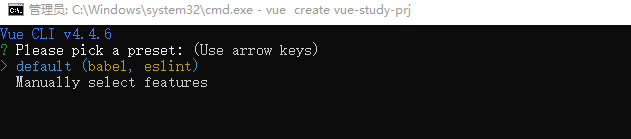
注意:使用gitBash貌似无法在此步骤进行选择,可以使用windows或者VSCode中自带的控制台
default包含了基本的 Babel + ESLint 设置,而手动设置则提供了更多的选项,这里进入手动设置
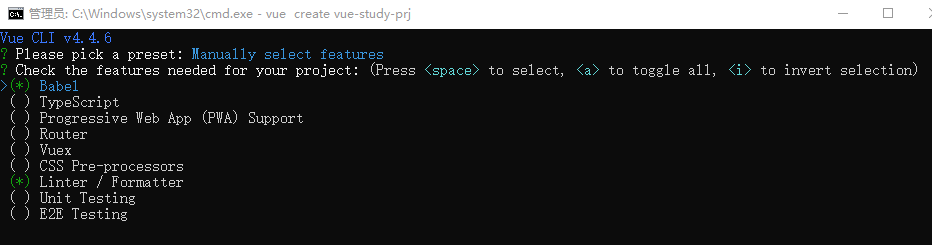
可选项包括:
babel:JavaScript 编译器,主要用于将 ECMAScript 2015+ 版本的代码转换为向后兼容的 JavaScript 语法,以便能够运行在当前和旧版本的浏览器或其他环境中。中文文档
TypeScript:JavaScript的超集
Progressive Web App (PWA) Support:渐进式网页应用,还没了解过
Router:Vue Router 官方的路由管理器
Vuex:Vue状态管理模式 官网
CSS Rre-processors:CSS 预处理,SASS,LESS和Stylus
Linter / Formatter:代码风格检查和格式化
Unit Testing:单元测试
E2E Testing:端到端测试
根据需求选择更详细的配置:
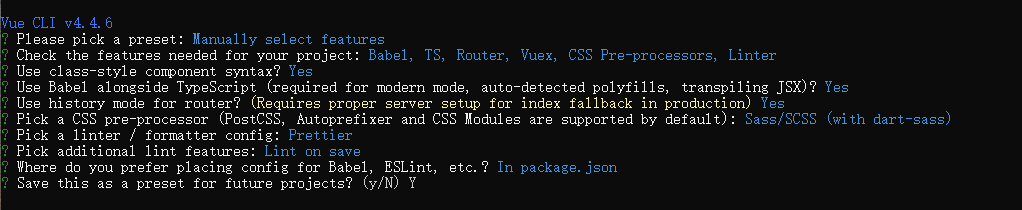
安装完成后输入:
cd [项目名]
yarn serve
# or
npm run serve在浏览器中即可看到,项目成功启动
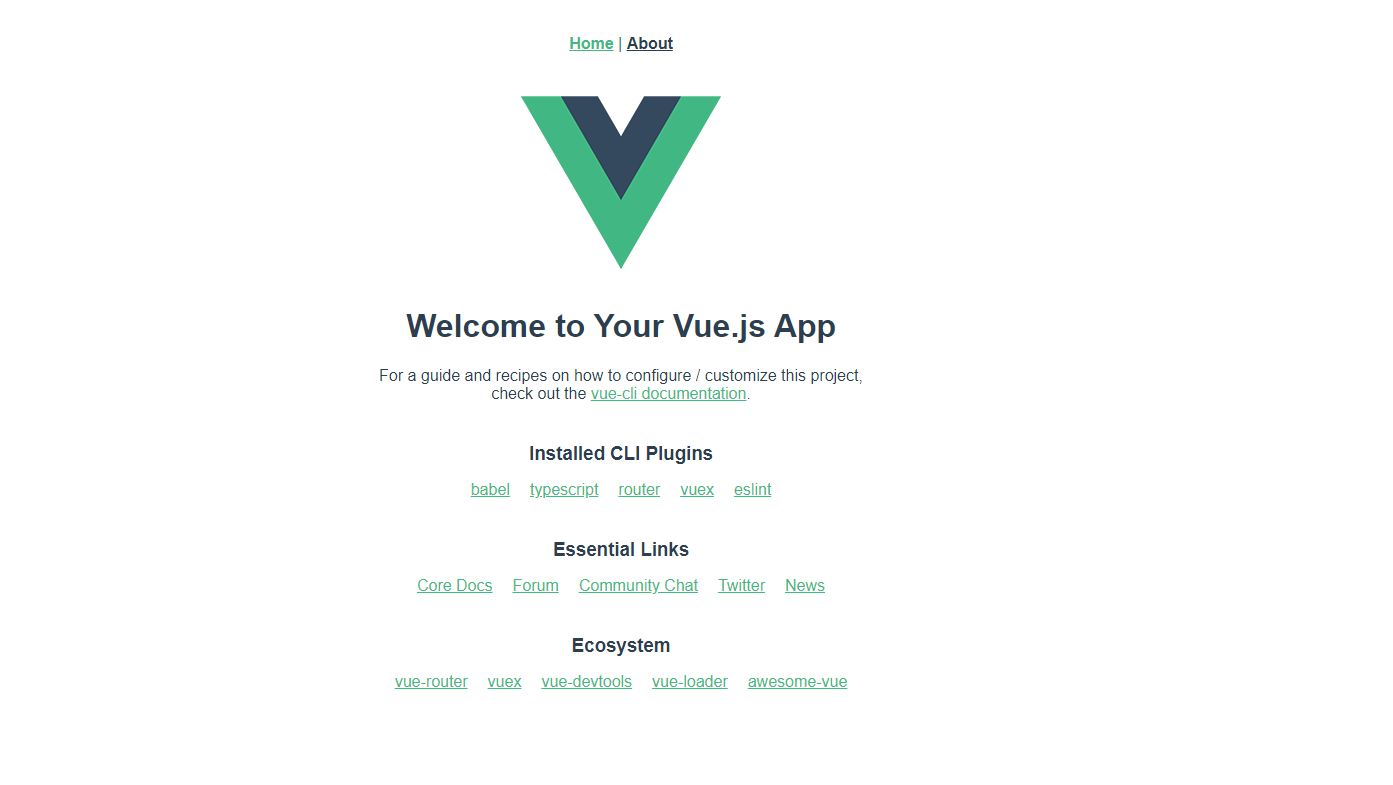
本博客所有文章除特别声明外,均采用 CC BY-SA 4.0 协议 ,转载请注明出处!